スーパーセキュリティにはシステムの動作を最適化させる、チューンアップのモジュールが搭載されています。 メンテナンス・ツールは、システムの反応性を改善させたり、ハードディスク使用を効率化させるために重要なツールです。
クイック最適化ツール
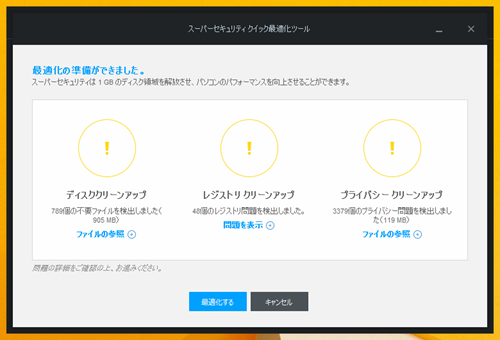
ディスク、レジストリ、プライバシーのファイルを最適化します。
スタートアップ最適化ツール

起動時の動作を最適化します。
一覧内のアプリケーションやサービスを選択して、起動タイミングを選択します。
設定が完了したら「OK」をクリックします。
PCクリーンアップ
PCクリーンアップウィザード
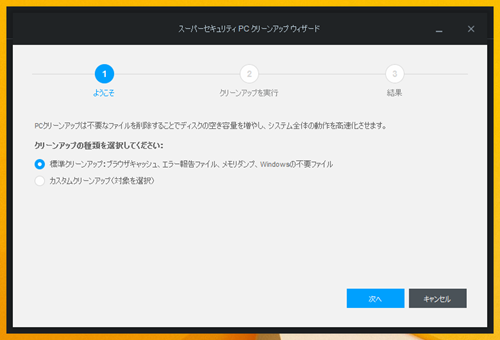
インターネット一時ファイルや使われていないシステム ファイル、最近使ったドキュメントへのリンク 等を削除します。
ウィザードに沿って進めます。
ディスクデフラグ
ディスクデフラグウィザード
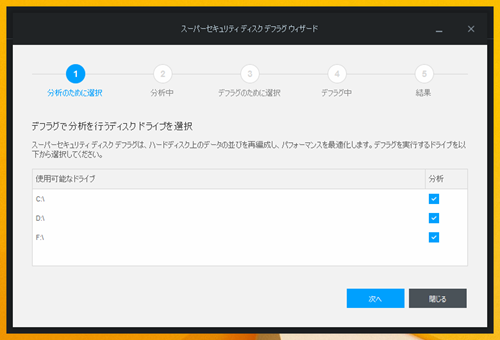
ハードディスク上のデータを物理的に再構成し、断片化されたファイルを連続するように並べ替えます。
ウィザードに沿って進めます。
レジストリクリーナ
レジストリクリーナウィザード
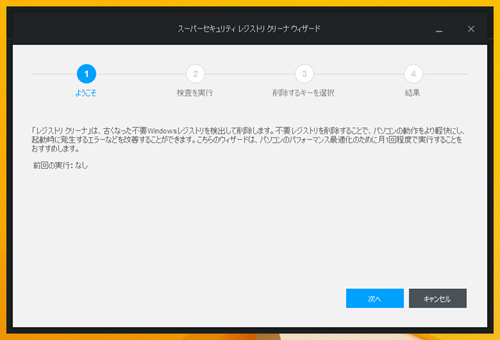
無効・期限切れになっている Windows レジストリ参照を調べ、削除を行います。 Windows レジストリをクリーンで最適な状態にしておくため、レジストリ クリーナを毎月実行することをお勧めします。
ウィザードに沿って進めます。
レジストリ復元
レジストリ復元ウィザード
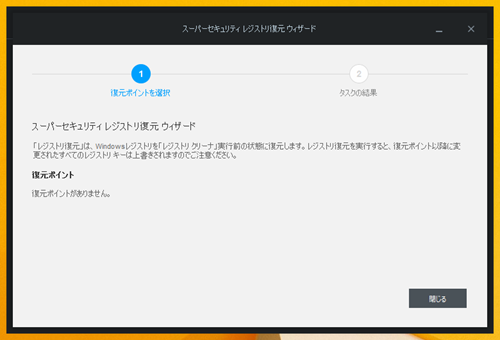
スーパーセキュリティレジストリ クリーナ機能で削除したレジストリ キーを、元の状態に復元させることができます。
ウィザードに沿って進めます。
重複ファイル検出
重複ファイル検出ウィザード
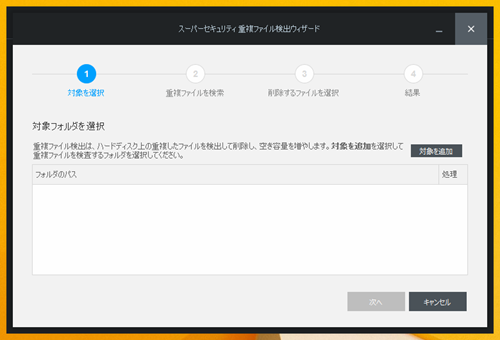
システム内で重複しているファイルを検出し、削除します。
ウィザードに沿って進めます。